OhNo! ランサムウェアウイルスが先日検出され、スキャンでTrojan.Ransomというラベルが付けられました。一見したところでは、セキュリテ専門家は、これはCryForMe と同じくまだ開発モードだと想定しました。この意見はつまりファイルの暗号化が完全ではなく、犠牲ユーザーがファイルを使用できなくなるという恐れを抱く必要がないことも意味していました。ところが、この想定は長くはもたなかったようです。このランサムウェアはキーの生成に.NET AesManagedを実行するPowerShell モジュールを展開します。同様のテーマについて非常に役立つ記事を書いていますので参照してください: ユーザーがランサムウェア感染を回避し、データが暗号化されるのを予防する手助けとなるでしょう。
OhNo! コンピュータウイルスの分析
驚くべきことに、ランサム(身代金)はビットコイン決済システムで送金するよう要求しているのではなく、Moneroで要求されています。: Kirk および eBayWallはこの類です。XMRはビットコインをも打倒し得る絶対にトレース不可能なデジタル媒体で、その後任になると示唆されています(CNBC)。
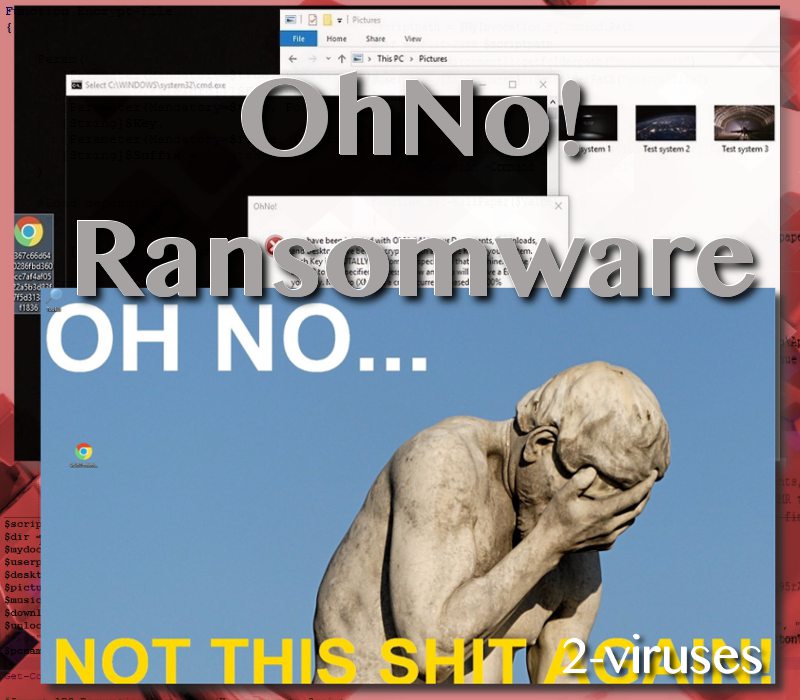
研究者たちはようやく、このクリプトマルウェアがAES キーを使って実際にファイルを暗号化することを明らかにしました。これと同じ暗号化技術はBalbaz および MMM のようなランサムウェア亜種によって使われています。Ohno! ウイルスは犠牲ユーザーのコンピュータにある全てのデータを暗号化するわけではありませんが、損傷させるファイルを探すために特定のロケーションを選択しています。おそらく全ての実行可能ファイルが、デスクトップに保存されている情報とともに暗号化されると思われます。
さらに「ダウンロード」のフォルダにあるコンテンツも完全に暗号化されます。失ったデータはすべて再度ダウンロードできるでしょうから、これは破壊的な特徴とは見なされません。ただ、「.OhNo!」という拡張子が追加されたファイルにはアクセスできなくなり、不便になることは間違いありません。これらの実行可能ファイルが本当に必要な場合でも、ランサムを支払うことはお勧めできません (ZDNET)
多くのランサムウェア感染は、その真の目的を隠すためにランダムな実行可能になりすまします。今回の場合、OhNo! エンコーダーのクリエイターはペイロードをGoogle Chrome アプリケーションとして形成することにしたようです。さらに暗号化されたウイルスは、デスクトップの背景イメージを、掌で顔を覆う石像の画像に変更します。ランサムウェアが現れてすべてのデジタルデータが暗号化されたことに気づいた際、対応すべき方法についていくつかの推奨事項 があります。
ランサムウェアの駆除とファイルの復号
現在、暗号化の影響を受けたファイルを復元する正確な方法は見つかっていません。しかしこの記事の最後に、いくつかのオプションを提供しています。ボリューム・シャドウ・コピーからの復元や万能なファイル復元ソフトウェアを使って損傷したファイルを復元する可能性があるからです。これらのテクニックがうまく機能するかどうかは保証されていませんが、試してみる価値はあるかと思います。
ただし、最善の解決策はバックアップストレージなどの別のロケーションからファイルを取り戻す方法です。我々は、貴重なデータは複数のロケーションに保管すべきであることを常にユーザーに伝えています。例えば、一定のファイルはUSB フラッシュドライブに保管することができます。ランサムウェアウイルスの脅威に不安を感じていない場合でも、コンピュータがクラッシュした場合に備えてデータをバックアップしておくことが重要です。
一点、覚えておくべきことがあります。犠牲ユーザーはまずランサムウェアとそれに関するすべてのファイルをオペレーティングシステムから取り除く必要があるということです。この操作はファイルの復元を行う前に完了されなくてはいけません。さもなければファイルをせっかく復元しても再び暗号化される可能性があるからです。Reimageを使ってランサムウェアを取り除きましょう。
犠牲ユーザーの中には、データを取り戻すためにランサムを支払うことを実際に検討する人もいるかもしれません。その場合、OhNo! ウイルスは268.96 USDを要求しています。金額はたまらない程高いというわけではありませんが、このお金を支払うということはランサムウェアクリエイターの今後の活動を支援するという意味になることを考慮してください。支払いをすることにした場合、その復号ツールをセキュリティ研究者にシェアしていただけると有難く思います。そのおかげで今後の犠牲ユーザーのために無料ツールを生成する手助けとなります。
ランサムウェア感染はいくつもの手段で分布されています。まず考えられるのが不審な/不明稲差出人からのEメールです。これは絶対に開いてはいけません。多くの入力ミスが目立つ、内容にまとまりがない、非論理的な記述があるメッセージの添付ファイルをダウンロードすることは非常に危険です。またリモートデスクトッププロトコル(RDP)を保護し、ソフトウェアを最新バージョンに更新することも忘れないでください。
Ohno Ransomware %e3%82%a6%e3%82%a4%e3%83%ab%e3%82%b9 quicklinks
- Automatic Malware removal tools
- システム復元を使ってOhNo! ransomware ウイルス を取り除く方法は?
- 2. OhNo! ransomware ウイルスを完全に削除する
- 3. ボリューム・シャドー・コピーを使ってOhNo! ransomware ウイルス に感染したファイルを復元する
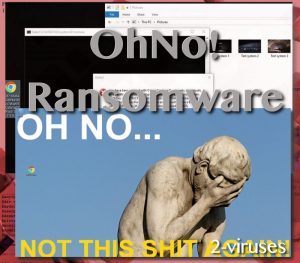
Automatic Malware removal tools
(Win)
Note: Spyhunter trial provides detection of parasites and assists in their removal for free. limited trial available, Terms of use, Privacy Policy, Uninstall Instructions,
(Mac)
Note: Combo Cleaner trial provides detection of parasites and assists in their removal for free. limited trial available,
システム復元を使ってOhNo! ransomware ウイルス を取り除く方法は?
1. [セーフモードとコマンドプロンプト]でコンピュータを再起動する
Windows 7 / Vista/ XPの場合
- [スタート] → [シャットダウン] → [再起動] → [OK]
- [詳細ブートオプション]画面が現れるまでF8 キーを何度か押します。
- [セーフモードとコマンドプロンプト]を選択します。

Windows 8 / 10の場合
- Windows ログイン画面で[電源]ボタンを押します。それから[Shift]キーを押しながら[再起動]をクリックします。

- [トラブルシュート] → [詳細オプション] → [起動設定]を選択し、[再起動]をクリックします。
- 読み込んだら、起動設定のリストから[セーフモードとコマンドプロンプトを有効にする]を選択します。

システムのファイルや設定を復元する
- [コマンドプロンプト]モードが読み込まれたら、cd restore を入力して[Enter]を押します。
- それからrstrui.exe を入力して再度[Enter]を押します。

- 現れた画面上で[次へ]をクリックします。

- OhNo! ransomware ウイルス がシステムに侵入する前に使用可能である復元ポイントをひとつ選び[次へ]をクリックします。

- [はい]をクリックしてシステムの復元を開始します。

2. OhNo! ransomware ウイルスを完全に削除する
システムの復元後は Reimage Spyhunter のようなマルウェア対策プログラムを使ってコンピュータをスキャンし、OhNo! ransomware ウイルスに関連する全ての不正ファイルを取り除くことが推奨されます。
3. ボリューム・シャドー・コピーを使ってOhNo! ransomware ウイルス に感染したファイルを復元する
お使いのオペレーションシステムにおいてシステムの復元を使わないのであれば、ボリューム・シャドー・コピーのスナップショット機能を使うことができるかもしれません。システム復元スナップショットが作成された地点のファイルのコピーを保管するのです。通常、OhNo! ransomware ウイルスはボリューム・シャドー・コピーの可能な限り全てを削除しようとします。なのでこの方法は全コンピュータで機能するとはいえませんが、できる場合もあります。
ボリューム・シャドー・コピーは、Windows XP サービスパック2、Windows Vista、Windows 7、Windows 8でのみ利用可能です。ボリューム・シャドー・コピーを介してファイルを再獲得する方法は2通りあります。ネイティブWindows 以前のバージョンを使って、またはシャドーエクスプローラを介して行うことができます。
a) ネイティブWindows 以前のバージョン暗号化されたファイル上で右クリックをし[プロパティ]から[以前のバージョン]タブを選択します。その特定のファイルの前コピーとそれがボリューム・シャドー・コピーに保管された日付が見られるはずです。再獲得したいファイルを選び、自分のディレクトリに保存したいなら[コピー]をクリック、または既存する暗号化されたファイルに上書きしたいなら[復元]をクリックします。ファイルの内容を確認したい場合は[開く]をクリックしてください。

オンラインで無料で見つけられるプログラムです。シャドーエクスプローラの完全版またはポータブル版のどちらかでダウンロードできます。Iプログラムを開きます。左上端で探しているファイルが保管されているドライブを選択してください。そのドライブ上にある前フォルダを確認できます。フォルダ全体を再獲得するには、そのフォルダの上で右クリックをして[エクスポート]を選択します。それから保管したい場所を選択してください。
注意: 多くの場合において、最近のランサムウェアによって感染したデータファイルを復元するのは不可能です。したがって用心のために、きちんとしたクラウドバックアップソフトウェアを使用することを推奨します。私たちが推奨しているのは、Carbonite、BackBlaze、CrashPlan、Mozy Homeです。ぜひチェックしてみてください。






